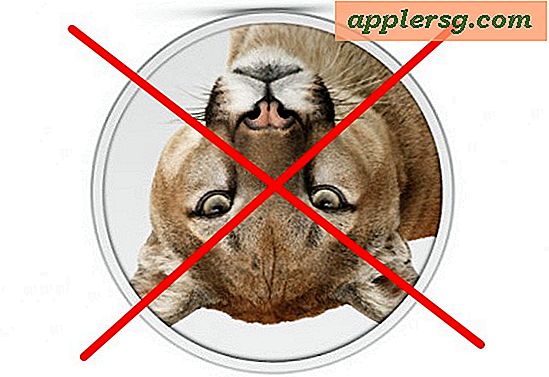Zurücksetzen der Gesichtskennung auf dem iPhone X

Wenn Sie feststellen, dass Face ID das iPhone X nicht zuverlässig entsperrt, sollten Sie versuchen, die Face-ID zurückzusetzen und sie dann erneut einzurichten. Darüber hinaus können Sie die Gesichts-ID vollständig deaktivieren, indem Sie die Gesichts-ID auf einem Gerät zurücksetzen und anschließend nicht erneut einrichten. Das Zurücksetzen der Face-ID ist ziemlich einfach und führt dazu, dass iPhone X die Gesichtserkennungsdaten auf dem Gerät ablegt, die Sie dann bei Bedarf erneut konfigurieren können. Einige Benutzer stellen fest, dass sie dies tun müssen, wenn sie ihre persönliche Erscheinung drastisch ändern, aber es kann auch ein hilfreicher Schritt zur Fehlerbehebung sein, wenn Sie versuchen, die Face ID besser zu nutzen.
Face ID ist der primäre Mechanismus zum Entsperren von Geräten auf dem iPhone X. Während Sie das iPhone X ohne Face ID freischalten können und stattdessen auf einen Passcode vertrauen, möchten Sie die Funktion Face ID wahrscheinlich ordnungsgemäß und bestimmungsgemäß verwenden. Wenn Sie sich nach der Einrichtung nicht für die Verwendung von Face ID entscheiden, können Sie die Gesichtserkennungsdaten vom Gerät löschen, indem Sie auch die Face-ID zurücksetzen. Was auch immer der Grund sein mag, ob zur Fehlerbehebung oder um sich gegen die Verwendung der Funktion zu entscheiden, hier ist, wie Sie die auf dem Gerät gespeicherten Gesichtsdaten zurücksetzen können.
Zurücksetzen der Gesichtskennung auf dem iPhone X
Offensichtlich benötigen Sie für diese Einstellung ein iPhone X oder ein anderes Face-ID-Gerät:
- Öffnen Sie die App "Einstellungen" auf dem iPhone X und gehen Sie zu "Gesichts ID & Passwort"
- Scrollen Sie nach unten, um die Schaltfläche "Reset Face ID" in roter Schrift zu finden, und tippen Sie darauf, um zu bestätigen, dass Sie die Face ID zurücksetzen möchten

Das ist alles, was Sie tun müssen, um die Face ID zurückzusetzen, und die Gesichtserkennungsdaten auf dem iPhone X werden entfernt.
Wenn Sie die Face-ID als Methode zur Fehlerbehebung zurücksetzen, vergessen Sie nicht, sie erneut einzurichten und Ihr Gesicht erneut zu scannen. Die Gesichtserkennung kann nur auf jeweils einem Gesicht eingerichtet werden. Im Gegensatz zur Touch ID, die mehrere Fingerabdrücke aufnehmen kann (und die mehrfache gleichzeitige Verwendung desselben Fingerabdrucks die Zuverlässigkeit der Touch ID erheblich verbessern kann), kann Face ID derzeit nur ein einzelnes Gesicht scannen . Vielleicht wird sich das ändern und die Face ID ermöglicht es, mehrere Gesichter zu scannen oder dasselbe Gesicht ein paar verschiedene Male mit unterschiedlichen Erscheinungsbildern zu scannen.
Oh, und übrigens, wenn Sie "Reset Face ID" auswählen und dann nicht erneut einrichten, wird die Face ID vollständig deaktiviert, bis sie erneut konfiguriert wird. Wenn Sie die Face ID jedoch nur vorübergehend deaktivieren möchten, können Sie dies auch tun.



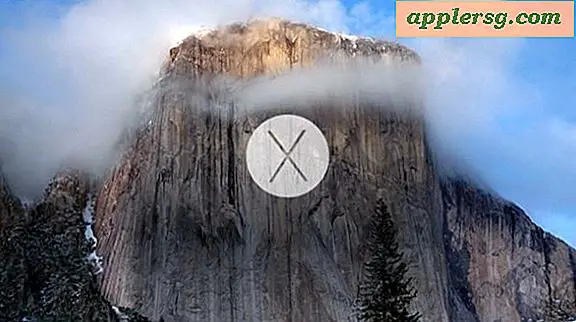

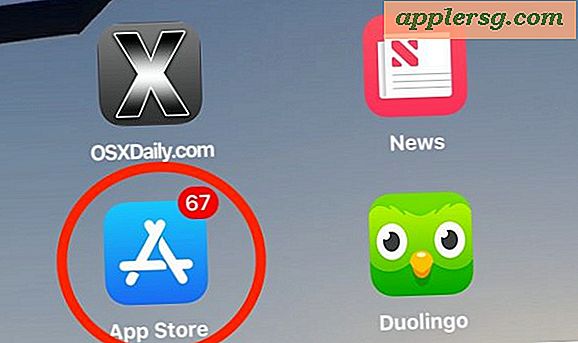

![Steve Jobs: Gedanken zum Leben [Video]](http://applersg.com/img/asimg.png)